- Импорт и экспорт набора правил
- Как настроить правила электронной почты в Outlook 2016?
- Как создать правила в MS Outlook для автоматической сортировки писем
- Руководство по Inbox Zero Mastery (бесплатная загрузка электронных книг)
- Каковы правила Outlook (и как они используются?)
- Как создать правила в MS Outlook с помощью мастера правил (видео)
- 1. Как переместить сообщение в папку с помощью правила
- 2. Как использовать мастер правил
- Шаг 1. Доступ к мастеру правил
- Шаг 2. Выберите шаблон в мастере правил Outlook
- Шаг 3. Настройте Условия Правила
- Шаг 4. Настройте действия правила
- Шаг 5. Установите исключения из правила
- Шаг 6. Назовите правило и включите его
- 4. Как импортировать или экспортировать правило
- Шаг 1. Экспортируйте правило
- Шаг 2. Импортируйте правило
- 5. Как редактировать правило
- Шаг 1. Откройте диалоговое окно «Правила и оповещения»
- Шаг 2. Редактирование настроек нескольких правил
- Шаг 3. Быстро переименуйте правило
- Шаг 4. Добавьте или измените одно или несколько действий правила
- 6. Как удалить правило
- Узнайте больше о Outlook
- Более полезные советы и стратегии по электронной почте
- Заключение
Автоматическое перемещение в отдельную папку писем, приходящих от определённого адресата в Outlook 2013 и Outlook 2016 порой экономит уйму времени. Намного проще найти необходимое письмо в структурированном почтовом ящике, в котором все письма раскладываются по определённым правилам в определённые папки, причём делают это автоматически, чем искать в общей куче.
В принципе, настройка правил в Outlook 2013 и Outlook 2016 особо ничем не отличается от настройки правил в Outlook 2010.
Также как и в Outlook 2010 создаём папку с определённым именем. Затем, кликаем правой кнопкой мыши по любому письму от адресата чьи письма мы хотим перемещать в созданную нами папку. В появившемся меню выбираем «Правила».
В выпадающем меню выбираем «Создать правило..».
В появившемся окне ставим галочки как на рисунке и жмём кнопку «Выбор папки».
В открывшемся окне выбираем созданную нами паку и жмём «ОК»
Жмём «ОК» в окне создания правила. После этого выскакивает окно оповещения об удачном создании правила. Для того чтобы переместить в созданную нами папку уже полученные от выбранного адресата письма необходимо в этом окне поставить галочку как на рисунке. Жмём «ОК».
Ну вот и всё. Правило создано. Все письма от выбранного адресата перемещены в созданную нами папку, и впредь все новые письма от этого адресата будут перемещаться туда же автоматически.
Источник
Импорт и экспорт набора правил
Вы можете импортировать или экспортировать правила для сообщений Outlook, чтобы их могли использовать другие люди. Правила, импортируемые в учетную запись Outlook, добавляются в конец списка правил. Импортировать наборы правил можно только по одному. Экспортируемые правила сохраняются в файле с расширением RWZ. Файлы этого типа можно открывать и использовать только в Outlook.
Дополнительные сведения о работе с правилами в Outlook см. в статье Управление сообщениями электронной почты с помощью правил.
Откройте вкладку Файл.
Выберите Управление правилами и оповещениями.
Выберите пункт Параметры.
Выполните одну из указанных ниже процедур.
Нажмите кнопку Импорт правил.
Выберите файл правил, который нужно импортировать.
Чтобы импортировать файл, содержащий правила, отличные от находящихся в мастере правил и оповещений (например, правила, совместимые с предыдущими версиями Microsoft Outlook), выберите тип файла в списке Тип файлов.
Нажмите кнопку Открыть.
Нажмите кнопку Экспорт правил.
Выберите папку, в которой требуется сохранить файл правил, а затем в поле Имя файла введите имя набора правил, которые нужно экспортировать.
Если необходимо экспортировать файл, который содержит только правила, совместимые с предыдущей версией Microsoft Outlook, в списке Тип файла выберите один из следующих вариантов:
правила, совместимые с Outlook 2002;
правила, совместимые с Outlook 2000;
правила, совместимые с Outlook 98.
Нажмите кнопку Сохранить.
Совет: С помощью экспорта правил можно создавать их резервные копии.
Источник
Как настроить правила электронной почты в Outlook 2016?
Как настроить правила электронной почты в Outlook 2016?
Перед просмотром видео, пожалуйста войдите в учетную запись электронной почты.
Теперь давайте узнаем, как настроить почтовые правила в Outlook.
Выбрав вкладку Главная, нажмите Правила.
Затем нажмите Создать правило.
Здесь вы можете настроить правила для автоматической доставки входящих сообщений в определенные папки или воспроизведения определенного звука, когда сообщения приходят от определенных людей или если тема содержит определенный текст.
Это открытое окно Create Rule содержит некоторые общие правила, которые вы, возможно, захотите настроить, но если здесь ничего не соответствует тому, что вы хотите сделать, нажмите кнопку Advanced Options.
Сначала на этапе 1 выберите условие из предложенных вариантов. В этом случае мы хотим настроить правило, для электронной почты приходящей с определенного адреса.
Затем на этапе 2 нажмите, чтобы изменить описание правила.
Найдите адрес электронной почты, для которого вы хотите установить правило, если его еще нет в вашей адресной книге, просто введите его внизу.
Затем нажмитеОК.
Нажмите кнопку Далее.
Выберите подходящее вам действие. В этом случае мы собираемся переместить его автоматически в определенную папку.
Затем нажмите, чтобы отредактировать описание правила и выберите папку, в которую вы хотите переместить эти сообщения.
Нажмите кнопку Далее.
Если есть какие-либо исключения из этого правила, мы можем ввести их здесь.
Нажмите кнопку Далее.
Укажите имя для правила.
Отметьте здесь, если вы хотите запустить правило для сообщений, которые вы уже получили и убедитесь, что правило включено.
Когда все будет готово, нажмите Готово.
Вот и все! Правило было настроено и будет применяться по мере поступления сообщений в наш почтовый ящик.
Дешевый Vps в Европе
Дешевый Vps в Европе в Hostimul.com — это виртуальный частный сервер. Вы можете купить это на Hostimul.com, где мы предоставляем виртуальные серверы с..
Vps в Европе
Наш Vps в Европе будет для вас отличным решением, если вы переросли среду общего хостинга и задаетесь вопросом, что делать дальше. Наши специалисты по..
Недорогой выделенный сервер
Недорогой выделенный сервер – это выделенный виртуальный сервер, услуга хостинга, при которой клиент полностью получает в личное пользование виртуальн..
Хостинг с большим дисковым пространством ✅
Хостинг с большим дисковым пространством предоставляет пользователям все преимущества безлимитной услуги. Хостинги предлагают клиентам разные услуги. ..
Быстрый виртуальный хостинг✅
Ищете быстрый виртуальный хостинг ? В Hostimul вы найдете все, что вам нужно. Давайте уточним что такое виртуальный хостинг? Когда придет время выбрат..
Выделенный Сервер в Европе ✔️
Выделенный сервер в Европе, предлагаемый Hostimul.com станет для вас уникальной возможностью получить доступный и надежный сервер для вашего проекта. ..
Купить Хостинг Дешево
Хотите купить хостинг дешево для вашего сайта ? Добро пожаловать в Hostimul.com, где найдете только выгодные тарифы. На рынке доступно несколько веб-х..
Облачный хостинг
Решение выбрать облачный хостинг может быть продиктовано желанием иметь собственный сервер, и не платить за избыточную емкость жесткого диска, которой..
Хостинг недорогой
Ищете хостинг недорогой ? Hostimul.com будет для вас лучшим спутником по обеспечению вашего проекта наилучшей хостинговой услугой. В поисках самого де..
Сервер для сайта
Надежный сервер для сайта необходим каждому, кто желает безопасный “ Дом ” для своего проекта-сайта. Крупному сайту, который интенсивно наполняется но..
Сервер Аренда
Сервер аренда — это услуга, которая нужна особенно тем, кто имеет большой проект или сайт для безопасной и безотказной работы. Основные причины, по ко..
Виртуальный хостинг сайтов ✔️
Ищете виртуальный хостинг сайтов ? Hostimul будет для вас верным спутником по организации вашего проекта онлайн. Увеличьте скорость с помощью веб-хост..
Хостинг для wordpress Украина✔️
Услуга » Хостинг для wordpress Украина » в Hostimul является наиболее востребованной в силу своей надежности и качества обслуживания. Управляемые сайт..
Надежный Хостинг ✔️
Надежный хостинг доступен по адресу Hostimul.com по самым выгодным тарифам ! Владывая значительные средства в создание актуального и интересного сайта..
Хостинг выделенный сервер
Выбрать хостинг выделенный сервер для бизнеса не так просто, как кажется на первый взгляд. Одним из актуальных вариантов является выделенный сервер – ..
Хостинг пробный период✅
Хостинг пробный период доступен в Hostimul.com на целый месяц с бесплатным доменом. Получите удобные услуги управления доменом вместе с учетной запись..
Купить Хостинг Для Сайта ✅
Решили купить хостинг для сайта ? Вы пришли определенно по верному адресу ! Скорость сайта может сильно повлиять как на видимость вашей поисковой сист..
Хостинг для интернет магазина
Ищете хостинг для интернет магазина ? Hostimul будет для вас наиболее лучшим вариантом для безопасной и отказоустойчивой деятельности вашего проекта, ..
Хостинг бесплатный ✔️
Выберите хостинг бесплатный для оптимизации вашего бизнеса. Наши хостинговые услуги также распространяют свои услуги на таких администраторов веб-сайт..
Vps в Сша ☑️
Хотитн продвижения бизнеса онлайн ? Будем рады предложить вам лучшие серверные опции, которые выведут возможности бизнеса на новый уровень. Vps ..
Vps в Украине ☑️
Vps в Украине стал самым популярным среди всех. Технология виртуализации используется службой хостинга, которая предоставляет частные выдел..
Vps в Германи ✅
Vps Германи с использованием Hostimul.com означает, что вы можете быть уверены, что сможете использовать дополнительные ресурсы хостинга ил..
Лучший хостинг ☑️
Хотите продвижение вашего проекта онлайн ? Для этого необходим лучший хостинг, которого вы найдете на Hostimul.com, являющийся лидеро..
Аренда виртуального сервера ☑️
Перед тем, как решитесь аренда виртуального сервера вам необходимо решить какой трафик ваш нужен. Виртуальный сервер это — хост..
Выделенный сервер ☑️
Выделенный сервер идеально подходит для высоконагруженных сайтов, в особенности для игровых порталов, для больших интернет магазинов с высокой посещае..
Купить хостинг ☑️
Купить хостинг — это процесс не самый легкий и требует учет определенных аспектов. Очевидно, чтобы ваш сайт был скоростным и без проблем обслуживал св..
Виртуальный Сервер ☑️
Виртуальный сервер — это сервер, который совместно использует аппаратные и программные ресурсы с другими операционными системами (ОС) по..
Vps в Москве ✅
Заказать Vps в Москве через hostimul.com будет для вас очень выгодно и доступно. Независимо от того, устанавливается ли пользовательское приложение и..
Vps в России ✅
В первую очередь VPS обозначает виртуальный частный сервер. Это имитируемая машина, размещенная в облаке, которая позволяет владельцам настраивать соб..
Vps в Нидерландах ✅
Vps в Нидерландах — это виртуальный частный сервер для размещения веб-сайтов (электронная коммерция, контент, мультимедиа и т. Д.) И / или прог..
Baranova 2869/35, Žižkov,
130 00 Prague 3, Czechia
Источник
Как создать правила в MS Outlook для автоматической сортировки писем
Russian (Pусский) translation by Svetlana (you can also view the original English article)
Ваш почтовый ящик всегда кажется заполненным новыми сообщениями. Решение о том, что делать с каждым сообщением, может показаться ошеломляющим. Вы можете даже опоздать, отвечая на важное сообщение, потому что вы не заметили его во всем беспорядке. Правила MS Outlook могут помочь.
Если вы знаете, как настроить правила в Outlook, вы можете убедиться, что похожие электронные письма всегда группируются вместе. Это поможет вам расставить приоритеты в своем доходе по электронной почте и оставаться организованным. Вы также можете использовать правила Outlook для работы с типами сообщений электронной почты, которые вы часто получаете, такими как информационные бюллетени и объявления. Вы даже можете настроить правило для автоматического удаления определенных типов электронных писем.
В этом уроке мы ответим на вопрос: что такое правило в Outlook? Вы также узнаете, как создать правило в Outlook, а также как импортировать или экспортировать правила Outlook. Наконец, мы объясним, как вы можете редактировать или удалять правила Outlook.
Руководство по Inbox Zero Mastery (бесплатная загрузка электронных книг)
Прежде чем углубляться в изучение того, как использовать Microsoft Outlook, обязательно возьмите нашу бесплатную электронную книгу: окончательное руководство по работе с Inbox Zero Mastery . Он содержит стратегии организации входящих сообщений и полезные советы для более эффективного управления всей входящей электронной почтой.

Теперь давайте подробнее рассмотрим правила в MS Outlook.
Каковы правила Outlook (и как они используются?)
Вы можете спросить: что такое правило? Правило в Microsoft Outlook — это набор действий, которые Outlook выполняет автоматически при соблюдении определенных условий. Вы можете определить условия для правила, используя инструмент управления правилами и оповещениями Outlook. Правило может сэкономить много времени, если вы часто выполняете одни и те же действия в похожих письмах.
В Outlook также имеется мастер правил, который упрощает процесс создания правил. Мастер правил уже установил часто используемые правила. Все, что вам нужно сделать, это настроить каждое правило в мастере по своему усмотрению.
Как создать правила в MS Outlook с помощью мастера правил (видео)
На скриншоте выше узнайте, как использовать мастер правил в Microsoft Outlook. Или читайте подробные письменные инструкции, которые помогут вам создавать и изменять правила в Outlook.
1. Как переместить сообщение в папку с помощью правила
Безусловно, самое распространенное правило, которое создают люди, — это правило, которое автоматически отправляет определенные сообщения в папку. Вы можете сделать это быстро и легко с помощью этого ярлыка Outlook. Ярлык также включает в себя несколько других общих действий.
Начните с открытой электронной почты. Выберите сообщение, которое вы хотите автоматически переместить в папку, нажав на нее. Нажмите Главная> Правила. Выберите Create Rule из выпадающего меню. Откроется диалоговое окно «Создать правило»:
.jpg)
.jpg)
Обратите внимание, что верхняя часть диалогового окна уже заполнена полями От, Тема и Кому из выбранной электронной почты. Чтобы выбрать одно или несколько из этих условий как есть, просто установите флажок слева от них. Вы также можете ввести новую тему и / или выбрать нового получателя электронной почты (если вы получили много писем, приходящих на ваш почтовый ящик).
В нижнем разделе вы можете выбрать до трех действий для электронной почты, которые соответствуют определенным критериям.
- Отобразите электронную почту в окне оповещения о новом элементе на рабочем столе.
- Воспроизвести звук при получении электронного письма, соответствующего критериям.
- Переместить элемент в выбранную папку
2. Как использовать мастер правил
Если вам нужно больше параметров для вашего правила MS Outlook, используйте мастер правил. Давайте начнем:
Шаг 1. Доступ к мастеру правил
Начните с вашего открытого почтового ящика. Перейдите на вкладку «Файл». В окне информации об учетной записи отображаются:
.jpg)
.jpg)
Щелкните поле «Управление правилами и оповещениями», чтобы открыть диалоговое окно «Правила и оповещения»:
.jpg)
.jpg)
Выберите пункт меню «Новое правило» в левом верхнем углу диалогового окна. Мастер правил появляется:
.jpg)
.jpg)
Примечание. Вы также можете получить доступ к мастеру правил из расширенного параметра диалогового окна «Создание правила».
Шаг 2. Выберите шаблон в мастере правил Outlook
В верхней части мастера правил вы увидите список предварительно определенных шаблонов правил в двух категориях:
- Оставайтесь организованным
- Оставайтесь в курсе
Вы также увидите категорию «Начать с пустого правила». Вы бы использовали эту категорию для создания правила, если вы не хотите начинать с одного из предопределенных шаблонов.
Просмотрите существующий список шаблонов правил и выберите тот, который соответствует вашим потребностям, чтобы выбрать его. Затем нажмите кнопку «Далее». Для целей данного руководства я выбрал шаблон «Переместить сообщения от кого-либо в папку». Если вы выберете другой шаблон, ваш выбор может отличаться.
Шаг 3. Настройте Условия Правила
После того, как вы выберете шаблон правил, мастер правил отобразит список условий, которые нужно применить к шаблону, с флажком для каждого условия:
.jpg)
.jpg)
Установите флажок рядом с каждым условием, которое вы хотите применить к правилу. Выбранные вами условия отображаются в поле под Шагом 2 в мастере правил. Обратите внимание на гиперссылки в каждом условии. Нажмите на каждую гиперссылку, чтобы настроить правило с вашими требованиями. Вот пример того, что появляется, когда я нажимаю гиперссылку важности:
.jpg)
.jpg)
Продолжая нажимать на каждую гиперссылку, чтобы сделать условие, соответствующее вашим потребностям. Когда вы закончите, нажмите кнопку Далее.
Шаг 4. Настройте действия правила
После того, как вы настроили условия правила, вы готовы настроить действия правила. Мастер правил отображает различные действия, которые можно применить к этому правилу:
.jpg)
.jpg)
Этот экран работает как предыдущий экран мастера правил. Выберите действия, которые вы хотите добавить в это правило, установив флажок рядом с каждым выбранным действием. Щелкните гиперссылку в сегменте Шага 2 экрана, чтобы сделать действие более конкретным. Закончив выбор, нажмите кнопку «Далее», чтобы перейти к следующему экрану в мастере правил.
Шаг 5. Установите исключения из правила
Следующий экран мастера правил очень похож на два предыдущих, за исключением того, что в этом случае вы определяете любые исключения из правила. Когда вы закончите определять исключения из правил, снова нажмите кнопку «Далее».
Шаг 6. Назовите правило и включите его
На последнем экране мастера правил вам будет предложено назвать правило:
.jpg)
.jpg)
Введите имя правила в указанное место. Если вы хотите запустить правило для существующих сообщений, установите флажок рядом с первым. Чтобы включить правило, установите второй флажок. Если у вас есть более одного аккаунта, установите флажок в третьем поле.
Когда вы закончите настраивать правило, нажмите кнопку Готово. Откроется диалоговое окно «Правила и предупреждения». Нажмите Применить, а затем нажмите ОК, чтобы активировать правило.
Вы только что создали правило в MS Outlook!
4. Как импортировать или экспортировать правило
Правила могут быть импортированы или экспортированы. Это может быть особенно полезно, если вы переходите на другую версию Outlook. Я также смог использовать эту функцию для обмена правилами Outlook между разными пользователями Outlook.
Предупреждение. Если экспортируемое правило включает в себя определенную папку или что-либо еще, относящееся к вашей электронной почте, Outlook, импортирующий правило, должен иметь ту же папку.
Шаг 1. Экспортируйте правило
Начните с вашего открытого почтового ящика. Перейдите на вкладку «Файл». Откроется окно информации об учетной записи. Щелкните поле «Управление правилами и оповещениями», чтобы открыть диалоговое окно «Правила и оповещения». Нажмите Опции в меню в верхней части экрана. Откроется диалоговое окно «Параметры»:
.jpg)
.jpg)
Примечание. Вы также можете получить доступ к диалоговому окну «Правила и предупреждения» в разделе «Правила» на вкладке «Главная» на ленте.
Нажмите кнопку «Правила экспорта». Откроется окно проводника:
.jpg)
.jpg)
Перейдите в каталог, где вы хотите сохранить экспортированный файл правил. Введите имя файла, в котором вы хотите сохранить правила, и нажмите «Сохранить».
Шаг 2. Импортируйте правило
Процедура импорта правила похожа на процедуру экспорта правила с некоторыми отличиями.
Начните с вашего открытого почтового ящика. Перейдите на вкладку «Файл». Откроется окно информации об учетной записи. Щелкните поле «Управление правилами и оповещениями», чтобы открыть диалоговое окно «Правила и оповещения». Нажмите Опции в меню в верхней части экрана.
Когда появится диалоговое окно «Параметры», нажмите «Импортировать правила» вместо «Экспортировать правила». Когда откроется окно проводника, перейдите в каталог, в котором сохранены импортированные правила. Нажмите на имя файла, чтобы выбрать его и нажмите Открыть. Нажмите OK, чтобы импортировать правило.
Примечание. Если для импортированного правила отсутствуют некоторые параметры, вы получите сообщение об ошибке. Примером может служить случай, когда папка, используемая правилом, не настроена в вашей электронной почте.
5. Как редактировать правило
Предположим, у вас есть настроенное правило для обработки определенного типа электронной почты в Outlook, но вам нужно изменить правило. С Outlook вы можете легко редактировать существующее правило, чтобы изменить его. Вот как:
Шаг 1. Откройте диалоговое окно «Правила и оповещения»
Начните с открытым почтовым ящиком. Нажмите Файл> Управление правилами и оповещениями. Откроется диалоговое окно «Правила и предупреждения»:
.jpg)
Выберите правило из списка. Выберите пункт меню «Изменить правило» в верхней части диалогового окна. Появится всплывающее меню «Изменить правило»:
.jpg)
.jpg)
Примечание. Это всплывающее меню также можно открыть в разделе «Правила»> «Управление правилами и оповещениями»> «Изменить правило» на вкладке «Главная» в папке «Входящие» Outlook.
Из этого меню у вас есть три варианта:
- редактировать более одного параметра правила одновременно
- быстро переименовать правило
быстро добавить или изменить одно действие правила
Давайте рассмотрим каждый из этих вариантов отдельно.
Шаг 2. Редактирование настроек нескольких правил
Чтобы изменить более одного параметра правила, выберите параметр «Изменить параметры правила» во всплывающем меню «Изменить правило». Система повторно открывает мастер правил для выбранного правила. Используйте мастер правил для внесения изменений в условия, действия и исключения.
Шаг 3. Быстро переименуйте правило
Если все, что вы хотите сделать, это переименовать выбранное правило, нет необходимости повторно открывать мастер правил. Вместо этого выберите параметр «Переименовать правило» во всплывающем меню «Изменить правило». Система предложит вам ввести новое имя для выбранного правила:
.jpg)
.jpg)
Когда вы закончите вводить имя правила, нажмите кнопку ОК.
Шаг 4. Добавьте или измените одно или несколько действий правила
Также нет необходимости повторно открывать Мастер правил, если все, что вам нужно, это изменить несколько общих действий. Во всплывающем меню «Изменить правило» есть несколько ярлыков для общих действий под опцией «Переименовать правило»:
.jpg)
.jpg)
Активные действия отображаются в виде синей рамки вокруг значка действия во всплывающем меню. Чтобы включить или отключить отдельное действие для выбранного правила, просто нажмите на него.
Для некоторых действий это все, что вам нужно сделать. Для других действий появляется второе диалоговое окно, когда вы добавляете это действие. Второе диалоговое окно позволяет вам предоставить более конкретную информацию.
Например, если вы выберете опцию «Копировать в папку», появится диалоговое окно, в котором вы сможете выбрать правильную папку:
.jpg)
.jpg)
Когда вы закончите вносить изменения в выбранное правило, нажмите кнопку «ОК» в диалоговом окне «Правила и предупреждения».
6. Как удалить правило
Если вам больше не нужно правило, вы можете удалить его. Начните с открытым почтовым ящиком. Нажмите Файл> Управление правилами и оповещениями. Откроется диалоговое окно «Правила и предупреждения»:
.jpg)
.jpg)
Примечание. Диалоговое окно «Правила и оповещения» также можно открыть в разделе «Правила»> «Управление правилами и оповещениями» на вкладке «Главная» в папке «Входящие» Outlook.
Выберите правило, которое вы хотите удалить, установив флажок рядом с ним. Затем выберите опцию «Удалить» (она выглядит как X) в меню в верхней части диалогового окна «Правила и предупреждения». Появится приглашение с вопросом, действительно ли вы хотите: Удалить правило [Имя правила]. Нажмите «Да», затем нажмите кнопку «ОК» в нижней части окна «Правила и предупреждения».
Узнайте больше о Outlook
Изучите учебники ниже, чтобы узнать больше о MS Outlook:
.jpg)
.jpg)
.jpg)
Более полезные советы и стратегии по электронной почте
Не забудьте подписаться на новостную рассылку Tuts + Business и получить нашу бесплатную электронную книгу: полное руководство по мастерству Inbox Zero. Он содержит стратегии организации входящих сообщений и полезные советы для более эффективного управления всей входящей электронной почтой.

Заключение
Держите ваши входящие сообщения организованы с использованием правил Outlook. Вы можете автоматически сортировать сообщения в соответствующие папки, устанавливая правила в Outlook. Теперь, когда вы знаете, как использовать правила Outlook, ваши сообщения всегда будут обрабатываться должным образом, и ваш почтовый ящик будет организован.
Источник





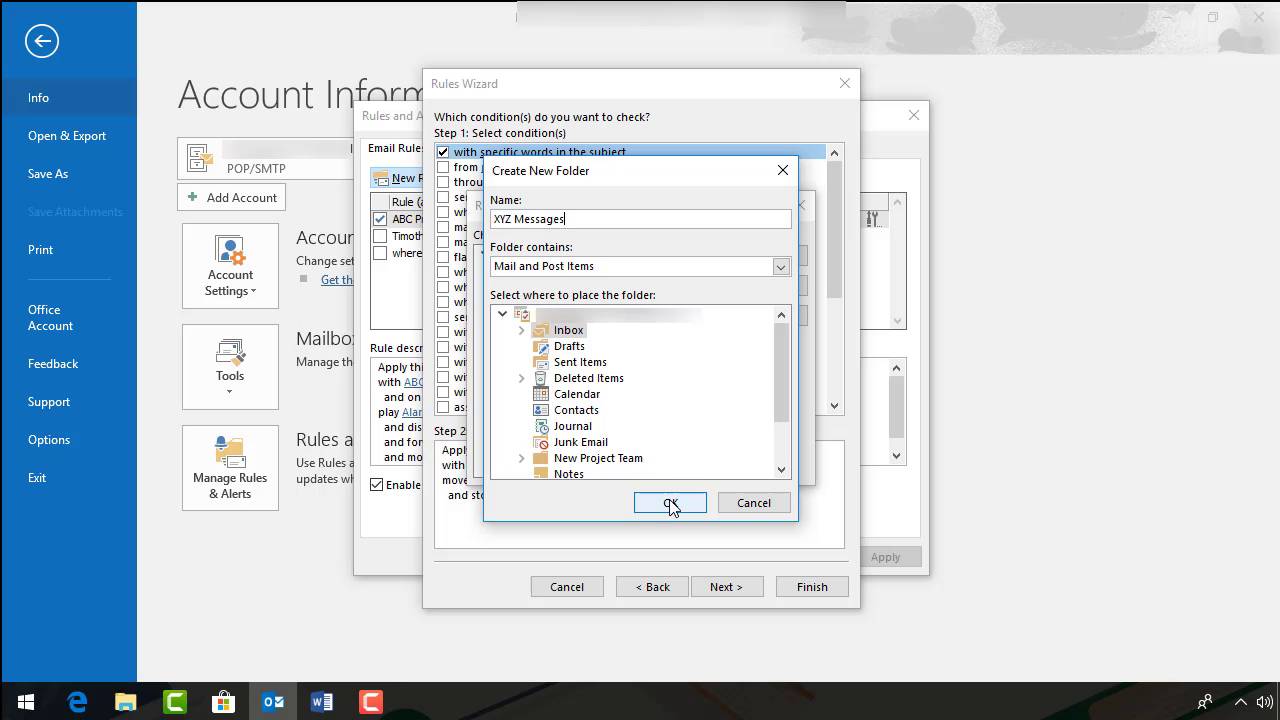
.jpg)
.jpg)
.jpg)
.jpg)
.jpg)
.jpg)
.jpg)
.jpg)
.jpg)
.jpg)
.jpg)
.jpg)
.jpg)
.jpg)
.jpg)
.jpg)
.jpg)
.jpg)
.jpg)
.jpg)





